MP4'ten Ses Çıkarma - MP4'ü Kaliteyi Kaybetmeden Ses Dosyalarına Dönüştürme
Bir MP4 filmin arka plan sesinden memnunsanız, ihtiyacınız olursa ne yapmalısınız? MP4'ten ses dosyalarını ayıklayın? Dahası, MP4 orijinal ses kalitesiyle ses dosyalarına nasıl dönüştürülür? Sık kullanılan video formatı olarak MP4 video, ses dosyası, görüntü ve altyazı içerir. MP4'ün istenen ses arka planını çıkarmak için makaleden en iyi 3 yöntem hakkında daha fazla bilgi edinebilirsiniz.
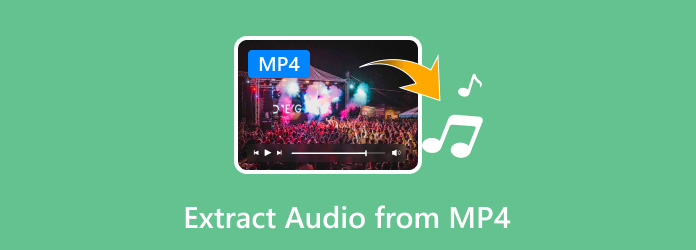
Bölüm 1: MP4'ten Ses Çıkarma için En İyi Yöntem
MP4'ü MP3, WAV, FLAC ve diğer ses dosyası formatlarına dönüştürmeniz veya hatta MP4'ten orijinal kalitede ses çıkarmanız gerekip gerekmediğini, Tipard Video Dönüştürücü Ultimate 500'den fazla dosya formatını destekleyen, birden fazla video düzenleme özelliği sağlayan ve hatta videoyu GPU hızlandırma ile en iyi kalitede sese dönüştüren çok yönlü bir video dönüştürücüdür.
- 1. Ses dosyalarını MP4'ten MP3, FLAC, WAV, WMA ve diğer biçimlere kopyalayın.
- 2. Birden fazla MP4 videosunu tıklamalarla ses dosyalarına dönüştürmek için toplu işlem.
- 3. Birleştirme ve birleştirme gibi kapsamlı video düzenleme araçları sunun. MP4 videolarını sıkıştır.
- 4. MP4 videoları 60 kat daha hızlı ses dosyalarına dönüştürmek için GPU hızlandırma.
MP4'ten Orijinal Kalitede Ses Çıkarma
MP4'ten ses dönüştürücüsünü bilgisayarınıza zaten yüklediğinizden emin olun. Başlatın ve tıklayın Dosya Ekle MP4 dosyalarını içe aktarmak için üst menü çubuğundaki düğmesine basın. Elbette videoları programa doğrudan da sürükleyip bırakabilirsiniz.

Profil iletişim kutusunu açmak için istenen MP4 dosyasındaki format simgesine tıklayın. Şuraya git ses sekmesine gidin ve MP3, M4A veya istediğiniz diğer ses formatları gibi favori ses formatınızı seçin. Ardından, çıktı formatı için ses ayarlarını değiştirebilirsiniz.

İstediğiniz parçayı bir MP4 dosyasından çıkarmak istiyorsanız, kesim Videonun küçük resminin yanındaki simgesi. Dosyayı önizleyin ve istenmeyen parçaları kaldırmak ve MP4'ten sesi uygun şekilde çıkarmak için başlangıç ve bitiş noktasını ayarlayın.

Çıktıyı depolamak üzere belirli bir klasör seçmek için alt alana gidin ve klasör simgesine tıklayın. Bundan sonra, Hepsini dönüştür MP4'ten ses kopyalamaya başlamak için düğmesine basın. Gelişmiş algoritma ile çıkış ses formatı için en iyi kalite olarak kalacaktır.

Bölüm 2: MP4 Videoyu MP3 Audio Online'a Dönüştürme
MP3, en popüler ses formatlarından biridir. MP4'ten ses çıkarmak için MP3'ten MP4'e çeviriciyi çevrimiçi olarak arayabilirsiniz. FileConverto, videolar, ses dosyaları, resimler ve hatta PDF dosyaları dahil olmak üzere farklı dosyaları dönüştürmek için çok yönlü bir çözümdür.
Herhangi bir tarayıcıda çevrimiçi MP4'e ses dönüştürücüye erişin. Seç MP4, MP3 Dönüştürücüsüne ses dosyalarını yüklenen MP4 dosyasından buna göre çıkarma seçeneği.
Tıkla Araştır Sabit sürücünüzden dönüştürmek istediğiniz bir MP4 dosyasını yüklemek için düğmesine basın. Yalnızca 500MB'ye kadar olan bir video dosyasını işleyebilir. Dosyayı 500MB'den büyükse bölmeniz gerekir.
MP4 dosyasından sesi kopyalamaya başlamak için Şimdi Gönder düğmesini tıklayın. Dönüştürme işlemi tamamlandığında, MP3 dosyasını şu yolla indirmeniz için Tamamlandı sayfası sunulacak. Dosya indir bağlantı.
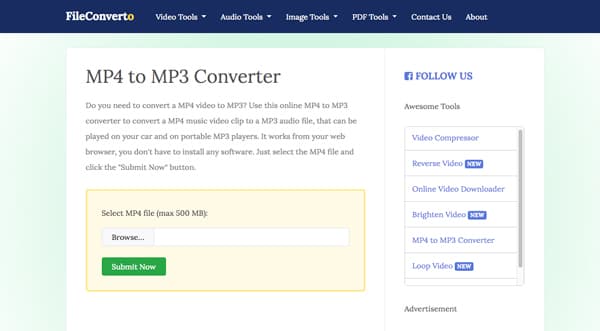
not: MP3 dosyaları için özelleştirme seçeneği veya düzenleme aracı yoktur. Ayrıca, her seferinde yalnızca bir MP4 dosyasını işleyebilir. MP4'ten MP4 çevrimiçi dönüştürücüsüne birkaç MP3 dosyasını tek bir MPXNUMX dosyası olarak birleştiremezsiniz.
Bölüm 3: Audacity ile MP4'ten Ses Nasıl Kopyalanır ve Düzenlenir
cüret ses dosyalarını ücretsiz olarak dönüştürebileceğiniz ve düzenleyebileceğiniz açık kaynaklı bir ses çözümüdür. MP4 dosyalarından da ses çıkarma kapasitesine sahiptir. Dahası, zengin ses düzenleme işlevleri elde edebilirsiniz. Ancak yeni başlayanlar için çok karmaşık olabilir.
Programı bilgisayarınıza yükledikten sonra ücretsiz MP4 videoyu ses dönüştürücüye başlatın. Tıkla fileto menüsünü seçin ve Açılış MP4 dosyasını yüklemek için dosya açma iletişim kutusunu etkinleştirme seçeneği.
Ardından ses bilgileri MP4 dosyasından çıkarılacak ve parçada görüntülenecektir. Şimdi tıklayın fileto menüsünü seçin ve Ihracat seçeneği veya Sesi Ver seçeneği.
Açılır iletişim kutusunda, Olarak kaydet açılır listeyi yazın ve MP3 Dosyalarını veya diğer ilgili dosyayı seçin. Hedef dizine gidin ve İndirim düğmesine basın MP4 MP3 dönüştürmek.
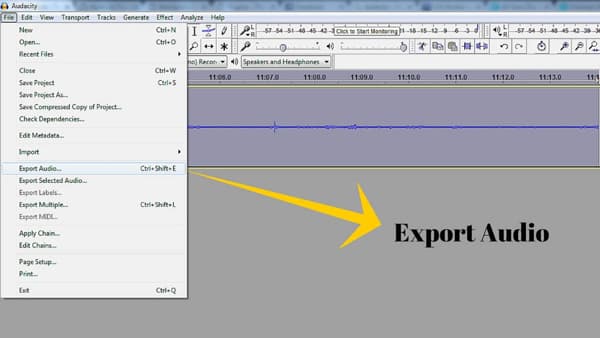
not: Dosyanızın bir video dosyası olduğuna dair bir hata mesajı olduğunda Audacity onu açamaz, bunun yerine istenen dosyaları dönüştürmek için Audacity için FFmpeg indirmeniz gerekir.
Bölüm 4: MP4'ü Ses Dosyalarına Dönüştürme hakkında SSS
MP4 URL'sini MP3'e Dönüştürmenin Bir Yöntemi Var mı?
Videoyu ses dosyalarına ve daha fazlasına dönüştürme kapasitesine sahip birkaç web tabanlı uygulama vardır. Bu çevrimiçi MP4'ten sese dönüştürücüler, MP4 URL'sini çevrimdışı olarak MP3'e dönüştürebilir. Ancak bunların yalnızca özel olmayan çevrimiçi videolarda kullanılabileceğini unutmayın.
Bozuk bir MP4'ten Sesi Çıkarabilir miyim?
Sonuç, MP4 dosyalarınızın durumuna bağlıdır. Dosyadaki ses de bozulmuşsa, tüm dalgayı elde etmek zordur. Tipard Video Converter Ultimate gibi bazı profesyonel yazılımları da deneyebilirsiniz. Bozuk bir MP4 dosyasındaki sesi onarmak için gelişmiş teknolojiyi kullanır.
MP4'ten FFMPEG aracılığıyla Sesi Çıkarmanın En İyi Yöntemi ne olmalıdır?
FFMPEG, multimedya dosya formatlarını dönüştürmek için bir dizi komut satırıdır. MP4'ten sesi yeniden kodlamadan çıkarmak için, ffmpeg -i input-video.mp4 -vn -acodec copy output-audio.mp3 komutunu çalıştırın. MP4 dosya adını giriş-video ile ve ses dosya adını çıkış-ses ile değiştirin.
Sonuç
Nasıl yapılacağıyla ilgili en iyi yöntemler hakkında daha fazla bilgi edinebilirsiniz. MP4 dosyalarından ses çıkarmak makaleden. Yalnızca arka planda müzik dinlemek istiyorsanız, MP4 müzik videoları yalnızca ekranınızda oynatılabilir. Sonuç olarak, MP4'ü ses dosyalarına dönüştürmeniz gerekir. Çıktı kalitesini önemsiyorsanız, Tipard Video Converter Ultimate en iyi seçenektir. Sadece kullanımı kolay değil, aynı zamanda ses dosyalarını orijinal kalitede çıkarabiliyor. Konuyla ilgili herhangi bir sorunuz varsa, makale içerisinde bir yorum paylaşabilirsiniz.







